Utan tvekan har OGG-filer bra ljudkvalitet. Därför har det begränsat stöd från mediaspelare och försummas av Apple-enheter. Därför, för att du ska kunna njuta av ditt ljudspår med detta format till olika enheter, försök att konvertera dem till WAV. Dessutom har WAV en kvalitet som stämmer överens med den kvalitet som OGG har, det är därför många föredrar att välja WAV framför OGG. Framöver, genom denna uppskrivning, kommer du att föras till de bästa OGG till WAV-omvandlarna för närvarande som kommer att få dig att arbeta som ett proffs.
Del 1. Hur skiljer sig WAV från OGG
Xiph.Org Foundation har underhållit en fantastisk, gratis ljudfilbehållare som heter OGG. Dessutom har detta format varit känt för att ha en felfri hög ljudkvalitet, inom en liten fil. Men OGG tenderar att vara förlorad när den komprimeras, och vi kan inte förneka det faktum att det inte stöds av olika enheter.
Å andra sidan är WAV eller Waveform Audio File en ljudfil som innehåller en hög trovärdighet av applikationer i inspelningen. Oavsett om det är ett av de gamla ljudformaten, bleknar dess kvalitet aldrig. Faktum är att många fortfarande tycker om att använda den på grund av dess CD-liknande ljud, även den innehåller förlustfri och korrekt data. Jämfört med OGG har den dessutom större kompatibilitet med mediaspelare.
Del 2. Hur man konverterar OGG till WAV på Windows och Mac som ett proffs
Konvertera OGG till WAV på Linux, Mac och Windows som ett proffs med AVAide Video Converter. Denna programvara kan definieras som den ultimata omvandlaren idag, tack vare de kraftfulla verktygen och funktionerna som ger imponerande utdata i alla format. Dessutom konverterar detta otroligt mycket filen i bulk, inom en mycket begränsad tid, eftersom den innehåller en ultrasnabb teknik i konverteringsprocessen. Bortsett från det tillåter det att producera filer utan några vattenstämplar inom och låter dig omedelbart dela den nyligen konverterade utgången till de mest populära sociala medierna och videoströmningssajterna.
- Fungerar perfekt i en masskonverteringsprocess.
- Med ett brett utbud av stöd i olika video- och ljudformat.
- Konverterar filer via Ultrasnabb-teknik.
- Tillåter att göra egna filmer, videocollage, 3D, GIF och Rip DVD-skivor till vilket format du behöver.
- Kommer med otaliga verktyg som hjälper till att förbättra filen som ett proffs.
Detaljerade steg om hur du ändrar OGG till WAV med AVAide Video Converter
Steg 1Laddar OGG-filer
Starta den installerade programvaran för att börja ladda. Klicka på Lägga till filer knappen och bifoga sedan så många filer du vill. Annars, för att göra uppgiften enkelt, dra och släpp bara alla OGG-filer i gränssnittet.
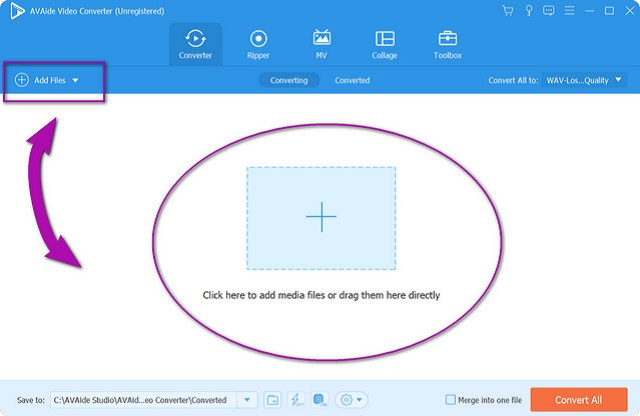
Steg 2Ställa in utgången
Att ställa in OGG-filerna till WAV-filer kan göras på två sätt. Först kan du gå direkt till Konvertera alla till del, eller klicka på Pil på bakdelen av varje fil. I inställningsfasen väljer du WAV från Audio lista för att konvertera OGG till WAV på Windows.
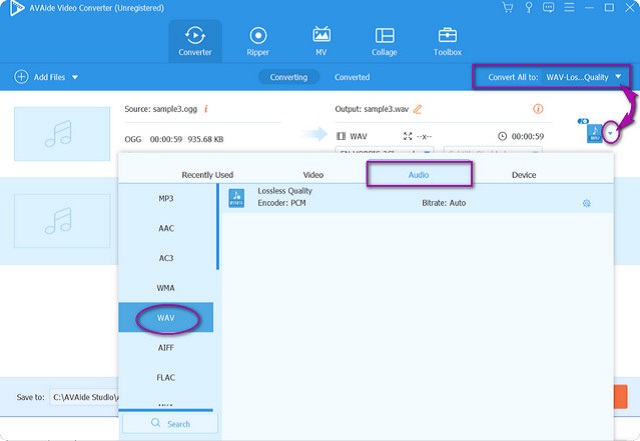
Steg 3Börja konverteringsprocessen
När alla filer är inställda på WAV kan du äntligen trycka på Konvertera alla röd knapp. Genom detta skulle vi vilja att du observerar den supersnabba konverteringsprocessen som denna programvara ger.
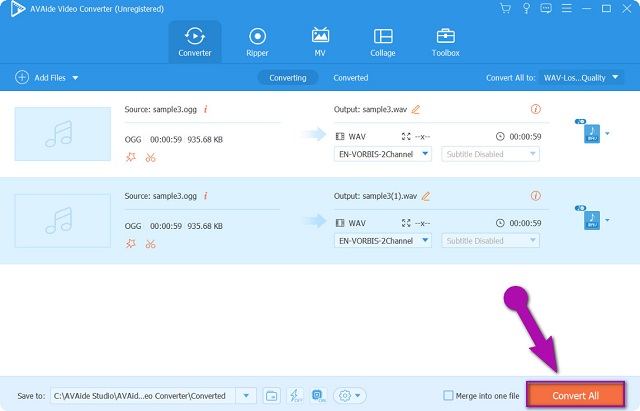
Steg 4Kontroll av filbeteckning
För att kontrollera varje konverterad fil kan du gå till Konverterad del. Alla de färdiga filerna tilldelas den AVAide-konverterade mappen på din enhet. Därför, om du vill ha en personlig mapp, kan du ställa in den genom att klicka och bläddra i Spara till del.
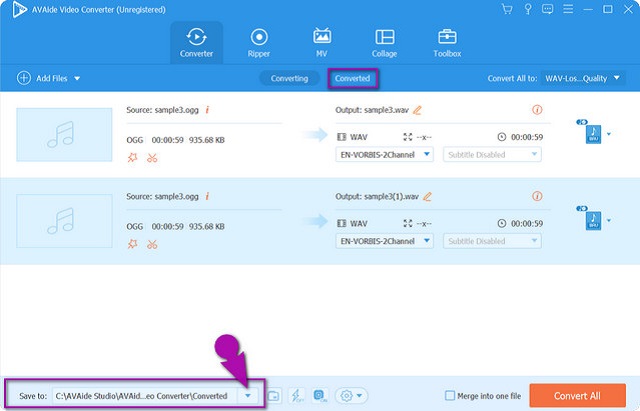
Del 3. Hur man konverterar OGG till WAV online gratis
Det finns massor av OGG till WAV-omvandlare online som du kan använda gratis. Nedan är några av dem som inte bara tillåter gratis konvertering, utan också ger exceptionella resultat.
1. AVAide Free Video Converter
För dem som vill uppleva den smidigaste konverteringsprocessen, prova AVAide gratis videokonverterare. Denna anmärkningsvärda onlinelösning har ett mycket enkelt gränssnitt, passar nybörjare och är älskad av experter. Dessutom är det inte bara en omvandlare, för det tillåter också användarna att redigera filen med bithastighet, framerate, kanal, kodare och mer. Otroligt nog kommer inga vattenstämplar och annonser att plåga dig när du använder den. Genom de enkla stegen nedan kommer du att batcha konvertera OGG till WAV online gratis.
Steg 1Ladda filerna
Besök webbplatsen för att hämta startprogrammet. Klicka sedan på Lägg till fil knappen på gränssnittet och börja ladda flera OGG-filer för att konvertera alla på en gång.
Steg 2Förinställt till WAV
Klicka på varje OGG-fil och tryck sedan på Notera bild för att se WAV från ljudlistan. Du kan också förmodifiera utgångarnas kanal, bithastighet, samplingshastighet och kodare genom att rikta in Miljö ikonen bredvid filen.
Steg 3Börja konvertera nu
Du kan äntligen träffa Konvertera och bläddra för att välja fildestination. Därefter kommer den snabba konverteringsprocessen att starta, vänta och kontrollera de konverterade filerna efter.

2. Online UniConverter
UniConverter är en annan idealisk OGG till WAV-omvandlare gratis online. Detta onlineverktyg av Wondershare är också tillförlitligt när det gäller att redigera och förbättra filer innan de delar till streamingsidorna. Det fungerar dock bara med upp till 100 MB filstorlek för konverteringen. Å andra sidan finns enkla steg nedan för att vägleda dig.
Steg 1Besök webbplatsen och gå sedan direkt till Konvertera och välj OGG, och Till och välj WAV.
Steg 2Ladda upp OGG-filen genom att klicka på Välj Filer knapp.
Steg 3Slutligen, tryck på Konvertera knappen för att starta konverteringsprocessen. Vänta tills processen är klar och ladda sedan ner den.
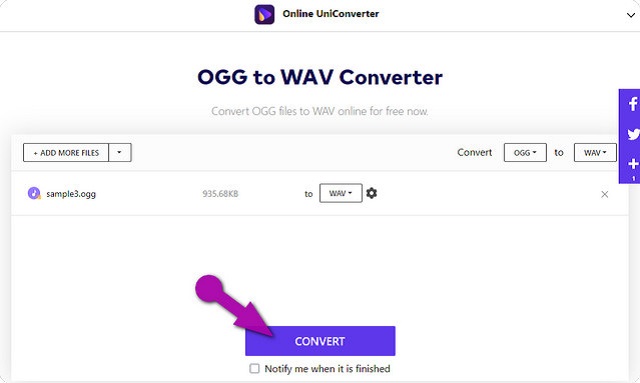
3. ZamZar
ZamZar är ett betydande OGG till WAV-omvandlare gratisprogram online. Dessutom tillåter det en mängd olika konverteringar till olika typer av format. Trots att du är gratis kan du tillåtas ladda upp filer upp till 50 MB i storlek. Således, genom stegen nedan, kan du få en omedelbar WAV-utgång.
Steg 1På webbplatsen laddar du omedelbart upp OGG-filen genom att klicka på Lägga till filer flik.
Steg 2Konvertera OGG-filen till WAV genom att klicka och välja från Konvertera till knapp.
Steg 3Slå Konvertera nu för att starta konverteringsprocessen. Vänta tills det är klart och ladda sedan ner den konverterade filen.
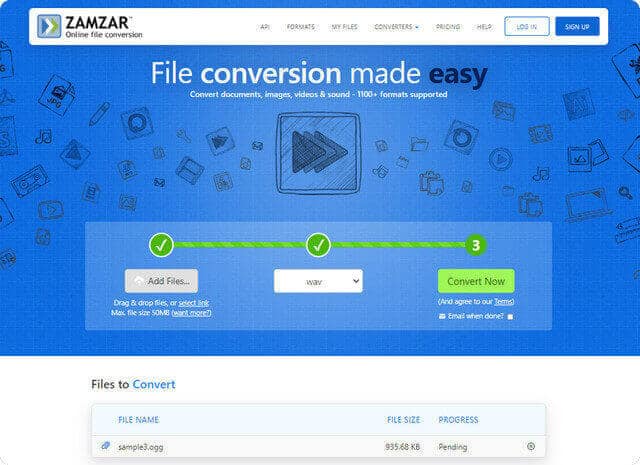
Del 4. Vanliga frågor om OGG och WAV
Kan jag använda iTunes för att konvertera OGG till WAV på Mac?
Ja. iTunes har ett konverteringsverktyg som konverterar olika filformat som OGG.
Vilken är bättre i kvalitet? OGG eller WAV?
När det gäller kvaliteten har WAV den högsta, det är därför experter föredrar att ha detta format framför andra.
Kan VLC betraktas som en ljudomvandlare av OGG till WAV?
Ja. VLC kan också vara idealiskt för att konvertera ljudfiler som OGG till WAV.
Enhetskompatibilitet på filer betyder mycket för många användare. Därför kommer du genom denna uppskrivning att avgöra vikten av att konvertera den mindre lämpliga filen som OGG till bredare lämplighet som WAV samtidigt som den håller hög kvalitet.
Din kompletta videoverktygslåda som stöder 350+ format för konvertering i förlustfri kvalitet.
Konvertera till WAV
- Konvertera AVI till WAV
- Konvertera AMR till WAV
- Konvertera AIFF till WAV
- Konvertera M4A till WAV
- Konvertera AAC till WAV
- Konvertera FLAC till WAV
- Konvertera AC3 till WAV
- Konvertera MP4 till WAV
- Konvertera MOV till WAV
- Konvertera MKV till WAV
- Konvertera M4V till WAV
- Konvertera FLV till WAV
- Konvertera WMV till WAV
- Konvertera WebM till WAV
- Konvertera WMA till WAV
- Konvertera VOB till WAV
- Konvertera SWF till WAV
- Konvertera OGG till WAV
- Konvertera MTS till WAV
- Konvertera MPEG till WAV
- Konvertera CAF till WAV
- Konvertera APE till WAV



 Säker nedladdning
Säker nedladdning


